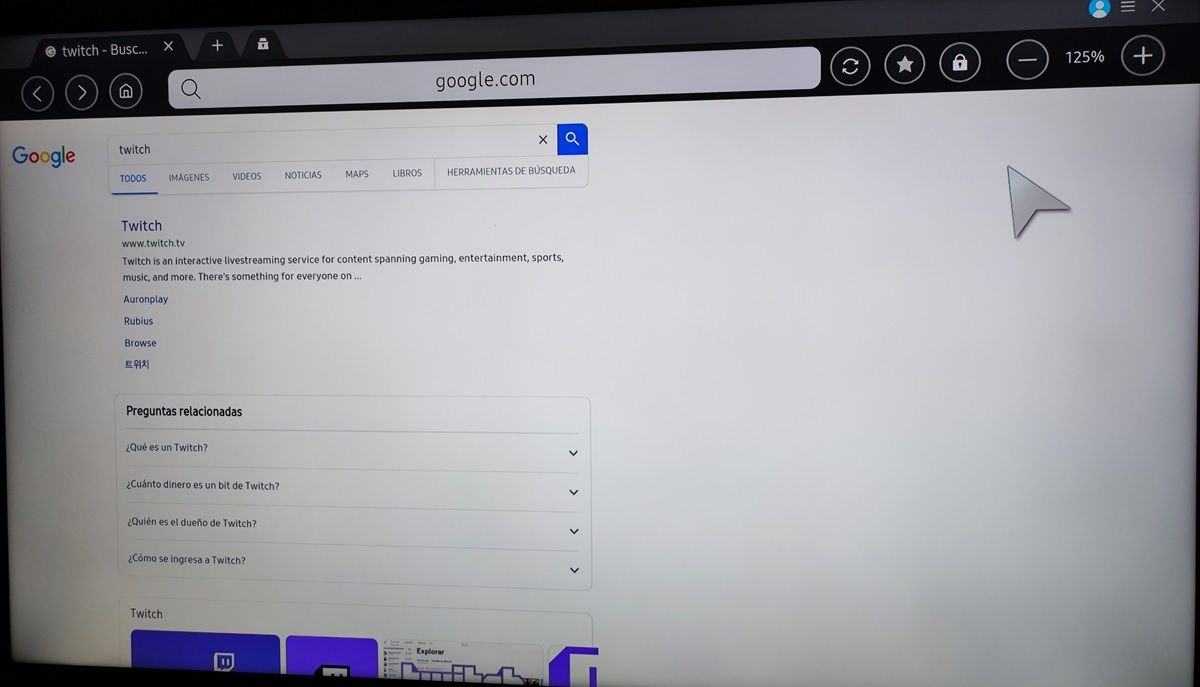삼성 스마트 TV에서 Twitch를 볼 수 없습니까? 글쎄, 당신은 유일한 사람이 아닙니다. 삼성 스마트 TV에 Twitch 응용 프로그램을 설치하는 방법을 알려준 트릭을 사용하는 경우 더 이상 완전히 작동하지 않을 수 있습니다. 삼성 텔레비전에서 애플리케이션을 완료하면 손상되는 브라우저용 Twitch 클라이언트가 변경되었습니다. . 참고로 삼성 스마트 TV는 안드로이드가 아닌 타이젠이 있기 때문에 APK로 TV에 네이티브 Twitch 앱을 설치하거나 안드로이드 세계의 일반적인 솔루션을 사용하는 것은 불가능합니다.
설상가상으로 Tizen(삼성 스마트 TV용 운영 체제)에는 더 이상 공식 Twitch 앱이 없습니다. 현재까지 유일한 해결책은 플랫폼의 웹 버전에 정착하는 것이었습니다. . 이제 Twitch의 웹 버전이 손상되었습니다... 우리는 무엇을 남겼습니까? 글쎄, 우리는 즉시 두 가지 솔루션을 제시하여 Samsung Smart TV에서 Twitch를 계속 시청할 수 있습니다.
삼성 스마트 TV에서 Twitch를 볼 수 없습니까? 이 2가지 솔루션을 사용해 보세요
삼성 TV의 Twitch 웹 버전에 영향을 미치는 버그는 일시적일 수 있습니다. (이 글을 쓰는 시점에서 3일이 지났지만) 스스로 수정합니다. 그러나 문제가 지속되는 동안 다음을 수행하여 Samsung Smart TV에서 Twitch를 시청할 수 있습니다.
Twitch 데스크톱 버전 사용
Samsung Smart TV의 브라우저에서 Twitch를 열 때 앱이 멈추거나 아무 작업도 수행하지 않고 공백이 표시되는 경우 주소가 "https://m.twitch.tv/"인 Twitch 모바일 버전을 사용하고 있기 때문입니다. 다행히도 다음과 같은 경우에는 이 문제가 발생하지 않습니다. 주소가 "https://twitch.tv/"인 데스크톱 또는 PC용 Twitch 웹 버전에 액세스 . 문제는 브라우저가 강제로 모바일 버전으로 이동한다는 것입니다. Samsung Smart TV에서 데스크톱 Twitch에 강제로 액세스하려면 다음을 수행하십시오.
- TV 브라우저를 엽니다. ("인터넷"이라는 앱).
- 검색창에서, "twitch"라는 단어를 입력하십시오. "완료"를 눌러 Google에서 검색합니다.
- 첫 번째 검색 결과 선택 , www.twitch.tv 페이지입니다.
- 이것은해야한다 Twitch의 모든 기능을 갖춘 데스크톱 버전을 엽니다. .
영리한! 어떤 이유로 TV에서 모바일 버전의 Twitch가 열리면 이 단계를 반복하되 먼저 데스크탑 보기 활성화 . 활성화하는 방법을 모르십니까? 음, 오른쪽 상단 모서리에 있는 세 개의 수평선이 있는 버튼을 터치하기만 하면 활성화 옵션이 표시됩니다.
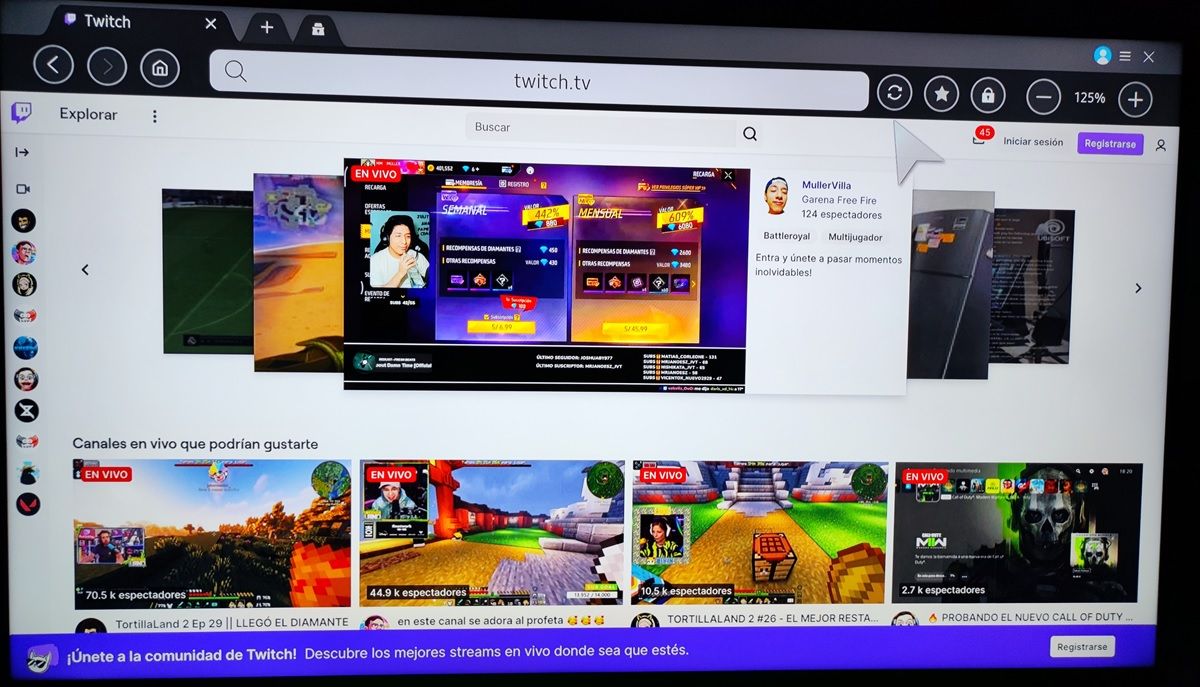
Samsung Smart TV에서 데스크탑 Twitch를 사용하기 위한 팁
즐기기 위해 더 나은 경험 , 너무 많은 지연 없이 인터페이스에 불필요한 정보가 없으면 다음을 수행하십시오.
- 추천 채널 탭 제거 – 스트리밍 화면의 왼쪽 상단 모서리에 있는 왼쪽 화살표 버튼을 누릅니다.
- 드롭아웃을 방지하기 위해 짧은 대기 시간을 끄십시오. – 조이스틱으로 커서를 이동하고 스트림 위로 마우스를 가져가면 재생 컨트롤이 표시됩니다. 그런 다음 오른쪽 하단 모서리에 있는 톱니바퀴를 탭하고 "고급"을 선택합니다. 거기에 낮은 대기 시간 옵션이 표시되므로 비활성화하십시오. 채팅에 비해 스트리밍이 약간 지연되는 것을 볼 수 있지만 적어도 그렇게 많이 떨어지지는 않을 것입니다.
- 모바일 버전처럼 보이도록 시네마 모드를 활성화하십시오. : 이전 팁에서 표시한 톱니바퀴 바로 옆에는 시네마 모드를 활성화하는 옵션이 있습니다(둘로 나누어진 작은 사각형). 따라서 스트리밍은 옆에 채팅과 함께 전체 화면으로 표시됩니다.
- 스트림을 전체 화면으로 볼 수 있습니다 – 스트림이 화면을 채우도록 하는 옵션이 재생 컨트롤의 오른쪽 하단 모서리에 있다는 것을 잊지 마십시오. 이 모드의 단점은 채팅을 숨길 수 있지만 직접 영화를 보는 것처럼 볼 수 있다는 것입니다.
이 팁을 사용하면 데스크톱용 Twitch 웹 버전이 더 이상 Samsung Smart TV에서 그렇게 나쁘거나 이상하게 보이지 않습니다.
스트리밍 장치를 사용하여 공식 앱으로 Twitch를 시청하세요.

삼성 스마트 TV와 Twitch의 비호환성에 이미 지쳤다면 항상 선택할 수 있는 옵션이 있습니다. 스트리밍 장치를 자체 운영 체제와 연결하여 Twitch 앱을 사용하려면 . 어느 것을 선택해야할지 모르십니까? 예산에 따라 가장 권장되는 세 가지 옵션은 다음과 같습니다.
- 최고의 품질/가격 – Fire TV Stick Lite: 비용 €29.99 풀 HD+입니다.
- 가장 간단한- Chromecast: 비용 €31.90 풀 HD+입니다.
- 무엇보다도(가장 부드러움) – Chromecast with Google TV: 비용이 많이 듭니다. €59.99 그리고 4K입니다.
이러한 장치 중 하나를 Samsung Smart TV의 HDMI 포트에 연결하면 TV의 HDMI 입력으로 이동하여 Twitch를 즐기기만 하면 됩니다. 공식 앱을 설치해야 하거나, 그렇지 않은 경우, 보고 싶은 라이브 스트림을 모바일에서 전송 (Chromecast를 선택한 경우).